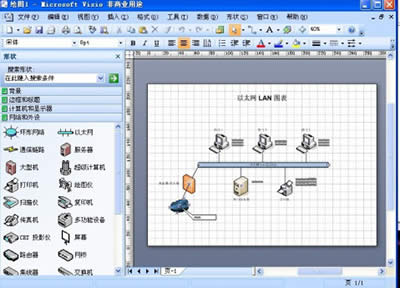Visio2007使用数据图形增强办法
发布时间:2022-01-23 文章来源:xp下载站 浏览: 21
|
软件是一系列按照特定顺序组织的计算机数据和指令的集合。一般来讲软件被划分为编程语言、系统软件、应用软件和介于这两者之间的中间件。硬件是“计算机硬件”的简称。与“软件”相对,电子计算机系统中所有实体部件和设备的统称。 现在,不少人都在使用Visio2007这个软件。大家都知道,在Visio2007中通过在图示中添加数据图形,您可以简洁而高效地传达信息。Visio2007 提供了一组数据图形供您选择或更改。您也可构建自己的数据图形。下面,就一起来看看Visio2007使用数据图形增强方法吧。
Visio2007 什么是数据图形? 在 Visio2007 中数据图形是一组增强元素,它们可以应用到形状中以显示形状所含的数据。数据图形将文字和视觉元素(如标志和进度栏)结合在一起,以图文并茂的方式显示数据。 例如,假设您有一个包含销售信息的形状,并要按以下方式显示这些信息: 以文本的形式显示区域,只显示值(西部),不显示标签(销售区域) 以文本的形式显示销售额,同时显示标签和具体的值 再次显示销售额,但这次以进度栏的形式显示,展示当前销售额与预计年销售额之间的关系 与上一年的数据比较(显示标签和值) 与上一年的数据比较(采用显示用来指明状态的标志的图标) 下面的数据图形清晰地传达了上述信息。  Visio2007 在创建数据图形后,您可以: 将其应用于带有相同数据的其他形状。 编辑数据图形以自动更改应用该数据图形的所有形状。 在将数据图形应用到多个形状后,如果更改数据图形,则会向所有应用了该数据图形的形状应用所做的更改。 您可以根据需要为形状创建多个数据图形。例如,创建一个用来显示雇员数据的数据图形,并将它应用到所有雇员形状。创建另一个用来显示设备数据的数据图形,并将它应用到所有设备形状。 数据来自何处? 可使用Visio2007数据图形显示的数据列在每个形状的“形状数据”对话框中(在早期版本的 Microsoft office Visio 中,此类数据显示在每个形状的自定义属性列表中)。您可以分别在每个形状的“形状数据”对话框中键入数据,或者也可以使用“将数据链接到形状向导”。如果使用“将数据链接到形状向导”导入数据,则可选择 Visio2007 显示数据的方式。 显示形状中的数据 右键单击形状,指向“数据”,然后单击“编辑数据图形”。 在“编辑数据图形”对话框中,选择要在数据图形中应用的元素。 更改数据图形 如果现有数据图形不能满足您的需要,则可自定义这些数据图形,而不必新建数据图形。所做的更改将应用到所有应用了该数据图形的形状。 右键单击要更改的数据图形所在的形状,指向“数据”,然后单击“编辑数据图形”。 使用“编辑数据图形”和“编辑标注类型”对话框可自定义数据图形。有关供您选择的增强元素的信息,请参阅“增强数据图形”。 在“编辑数据图形”对话框中单击“确定”后,所做的更改将应用到所有应用了该数据图形的形状,同时也应用到数据图形自身。 构建新数据图形 单击“数据”,然后单击“显示形状上的数据”。 在“数据图形”任务窗格的“新建数据图形”下,单击“新建数据图形”。 使用“新建数据图形”和“新建标注类型”对话框可自定义数据图形。有关供您选择的各种不同增强元素的信息,请参阅“增强数据图形”。 增强数据图形 您可以添加四种用于增强数据图形的元素:文本、数据栏、图标和色标。下面的部分说明如何添加每一种元素。 在数据图形中添加文本 供选择的文本域样式很多。一些样式是同时包含列名和列值的文本标注,另一些样式是只显示数据值的标题。 硬件是实在的,有模有样的。软件是程序性的。是一系列的指令。有了软件,硬件才会实现更丰富的功能。 |